Jak naprawić problemy z ładowaniem AirPods lub Airpods Pro
Miscellanea / / August 05, 2021
Jeśli Twoje AirPods lub jego wersja Pro mają problemy z ładowaniem, przydadzą się podane poprawki w tym przewodniku. Te bezprzewodowe słuchawki douszne Bluetooth stworzone przez Apple należą do najlepszych w swojej klasie. Całkowicie przyniósł rewolucję w branży słuchawek bezprzewodowych.
Dzięki imponującemu wbudowanemu mikrofonowi, który zapewnia aktywną redukcję szumów, daje Ci również możliwość interakcji z osobistym asystentem Apple, nazywanym Siri. Podobnie, możesz również łatwo wykonywać połączenia telefoniczne. Wtedy opcja dwukrotnego dotknięcia, aby wstrzymać muzykę lub automatyczne wstrzymanie muzyki, gdy te AirPods zostaną wyjęte z uszu, jest naprawdę wisienką na torcie.
Mówiąc o żywotności baterii, masz do 5 godzin słuchania na jednym ładowaniu lub ponad 24 godziny słuchania z etui ładującym. Jednak nie zawsze tak jest. Niektórzy użytkownicy mają narzekał że mają problemy z ładowaniem słuchawek AirPods lub ich Pro Variants. Jeśli jesteś jednym z nich, ten poradnik się przyda. Po prostu postępuj zgodnie z poniższymi wskazówkami, a powinieneś być w stanie rozwiązać problemy z ładowaniem na AirPods.

Zawartość
-
1 Jak naprawić problemy z ładowaniem AirPods lub AirPods Pro
- 1.1 Poprawka 1: Sprawdź wersję AirPods
- 1.2 Poprawka 2: kilka innych podstawowych poprawek
- 1.3 Poprawka 3: Prawidłowo umieść podkładkę ładującą
- 1.4 Poprawka 4: Sprawdź gniazda zasilania
- 1.5 Poprawka 5: Sprawdź kable i ładowarkę kompatybilną z Qi
- 1.6 Poprawka 6: Zresetuj AirPods
Jak naprawić problemy z ładowaniem AirPods lub AirPods Pro
Poniżej podano niektóre metody, za pomocą których można rozwiązać wspomniany problem. Nie ma na to uniwersalnego rozwiązania. Więc pamiętaj, aby przejść przez każdą z tych poprawek, aż osiągniesz sukces.
Poprawka 1: Sprawdź wersję AirPods

Na początek upewnij się, że używana wersja AirPods faktycznie obsługuje technologię ładowania bezprzewodowego. Dla nieoczekiwanych, AirPods drugiej generacji i AirPods Pro to te, które obsługują to ładowanie. jeśli używasz którejkolwiek z wcześniejszych wersji, metoda bezprzewodowa nie zadziała zgodnie z oczekiwaniami.
Poprawka 2: kilka innych podstawowych poprawek

Zamiast od razu przechodzić do zaawansowanych poprawek, sugerujemy rozpoczęcie od podstawowych. Na początek umieść AirPods w etui ładującym, a następnie zamknij pokrywy. Teraz ładuj AirPods oraz etui przez co najmniej 15 minut. Powinieneś używać tylko oficjalnego kabla, który mógłbyś mieć razem z tymi słuchawkami. Sprawdź, czy rozwiązuje to problemy z ładowaniem słuchawek AirPods.
Poprawka 3: Prawidłowo umieść podkładkę ładującą

Z drugiej strony, jeśli masz bezprzewodowe etui ładujące i korzystasz z ładowarki zgodnej z Qi, upewnij się, że miejsce jest prawidłowe. Innymi słowy, będziesz musiał umieścić obudowę tak, aby lampka stanu była skierowana do góry. To światło powinno początkowo zapalać się na kilka sekund, a potem dopiero się wyłączać. Jeśli jednak na początku się nie włącza, może być konieczne ponowne ustawienie obudowy.
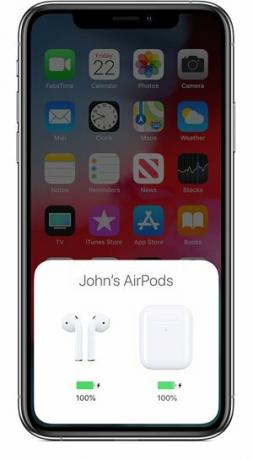
Podczas wykonywania wszystkich tych poprawek ponownie radzimy używać tylko oficjalnego kabla. Teraz umieść etui z obydwoma słuchawkami AirPod w środku bliżej iPhone'a (upewnij się, że zostały sparowane). Teraz obok ikony baterii na urządzeniu powinna pojawić się ikona ładowania. Wypróbuj wyżej wymienione punkty i daj nam znać, czy jesteś w stanie rozwiązać problemy z ładowaniem w AirPods lub jego wersji Pro.
Poprawka 4: Sprawdź gniazda zasilania
Należy również upewnić się, że gniazdo zasilania, do którego jest podłączone urządzenie, jest sprawne. W tym celu spróbuj podłączyć dowolne inne urządzenie do tego gniazdka i sprawdź, czy drugie urządzenie ładuje się, czy nie. Jeśli problem nadal występuje z tym drugim urządzeniem, to prawdopodobnie czas na wymianę gniazda. Powinno to rozwiązać problemy z ładowaniem AirPods lub AirPods Pro. Jeśli nie, przejdź do następnej poprawki.
Poprawka 5: Sprawdź kable i ładowarkę kompatybilną z Qi

W ten sam sposób chcielibyśmy również sprawdzić kabel. Spróbuj naładować dowolne inne słuchawki AirPod lub iPhone'a za pomocą tego kabla i sprawdź, czy daje pożądane rezultaty. Jeśli tak nie jest, być może będziesz musiał zarezerwować nowy zestaw kabli z witryn internetowych Apple. Jeśli używasz ładowarki zgodnej ze standardem Qi, sprawdź dokładnie, czy kabel jest dobrze podłączony do ładowarki. Spójrz także na drugi koniec i upewnij się, że jest prawidłowo podłączony do gniazdka elektrycznego.
Poprawka 6: Zresetuj AirPods
Jeśli żadna z powyższych metod nie przyniosła zadowalających wyników, możesz rozważyć zresetowanie AirPods. Oto, jak można to zrobić:

- Przechowuj oba słuchawki AirPod w etui.
- Następnie otwórz pokrywę etui.
- Naciśnij przycisk Setup (znajdujący się z tyłu obudowy) przez około 20 sekund.
- Wskaźnik na obudowie powinien zmienić się z migającego białego na migający bursztynowy. Sugeruje to, że resetowanie zostało zakończone. Teraz spróbuj naładować AirPods, problem powinien zostać naprawiony.
Na tym kończymy przewodnik dotyczący rozwiązywania problemów z ładowaniem w AirPods i AirPods Pro. Udostępniliśmy sześć różnych metod tego samego. Każdy, kto powinien pracować dla Ciebie. Daj nam znać, której metodzie udało się to naprawić. Na koniec, oto kilka Porady i wskazówki dotyczące iPhone'a, Wskazówki i porady dotyczące komputera, i Wskazówki i porady dotyczące Androida że powinieneś to również sprawdzić.



